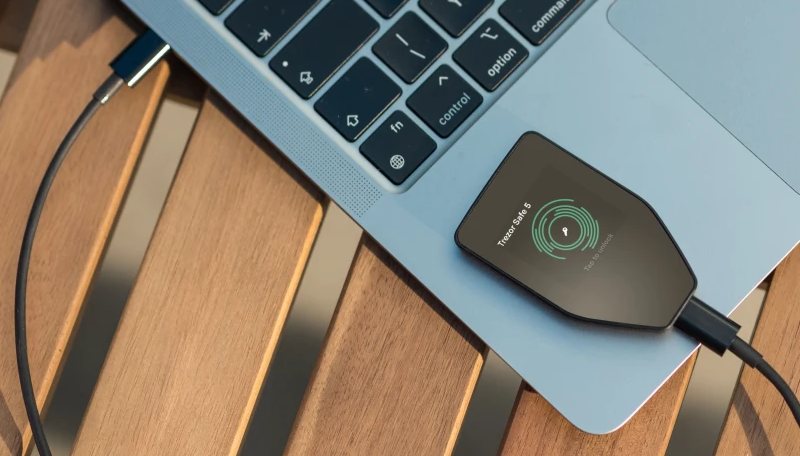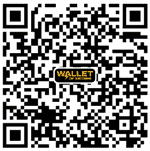Obsah článku
Trezor na letošním BTC Prague představil svojí novou vlajkovou loď, nástupce modelu T nazvaného Trezor Safe 5. Jak se nový Trezor povedl?
Trezor Safe 5 ve zkratce
- nahrazuje model T a stejně jako on cílí na náročnější zákazníky, kterým nestačí levnější model Safe 3
- má dotykovou obrazovku se sklem Gorilla Glass, žádná tlačítka
- má čip „Secure Element“, který posiluje zabezpečení v případě ztráty peněženky a snahy o její fyzické prolomení
- s počítačem se spojuje pomocí standardu USB-C
- podporuje multi-share backup (Shamir)
- můžete ho mít ve třech barvách + oranžovou „bitcoin only“ edici
- stojí 3 999 Kč
Unboxing Trezor Safe 5
Nový Trezor dorazil ve stejném balení jako model Safe 3. Produkt prodává i obal a uživatelský zážitek začíná už rozbalováním. Fanoušci Applu vědí své. Do Applu sice Trezoru ještě kousek chybí, ale za balení se Trezor rozhodně stydět nemusí. Vzpomeňte na lehce lowcostové balení Trezoru One – to se s řadou Safe nedá vůbec srovnat. Podívejte se sami:
Pokud jste viděli, nebo dokonce máte levnější Trezor Safe 3, nebudete balením nijak překvapeni – i v případě Safe 5 obsahuje krabička pouze tři položky – samotný Trezor, USB-C kabel a obálku „Get started„. Po rozbalení v ní najdete dvě papírové kartičky na zápis seedu, tři samolepky a návod pro nastavení. I když návod fakticky nepotřebujete – celý se dá shrnout do „stáhněte si Trezor Suite a připojte Trezor„.
Bezpečnostní tip: neolepujte si dodanými samolepkami auto, mobil, notebook nebo dokonce vstup do domu – nechcete, aby kdokoliv věděl, že Trezor máte.
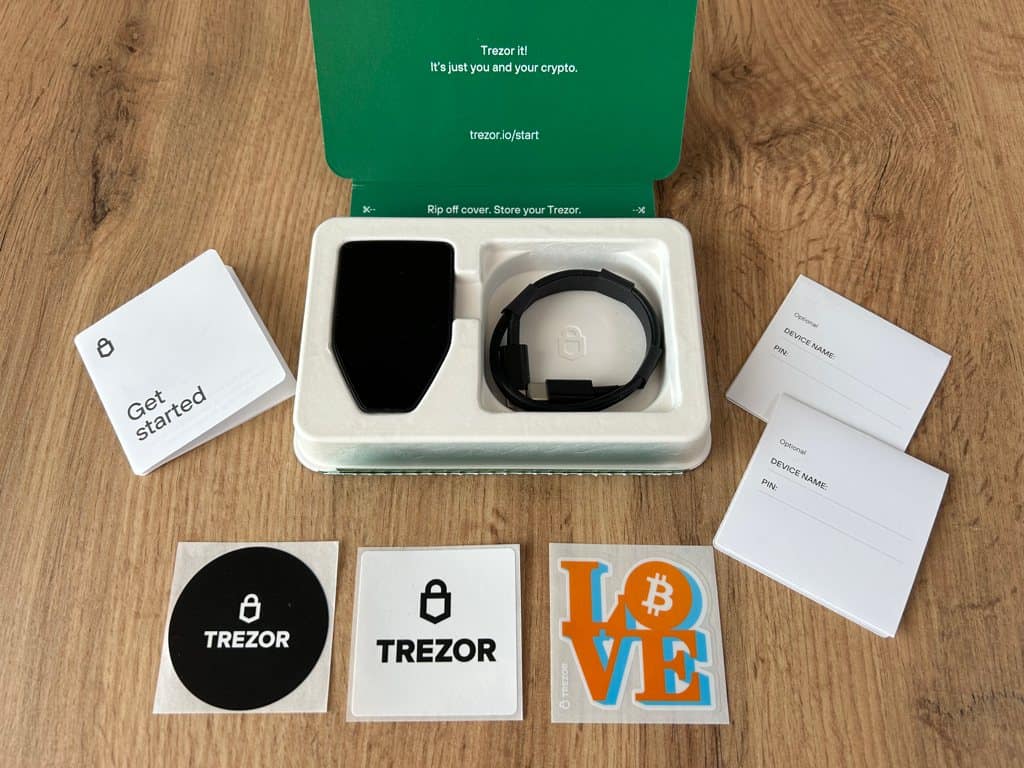
První dojmy
Pokud jste už měli v ruce staršího brášku Trezor Safe 3, tak pětka je co do kvality zpracování to samé. Pokud ale ještě stále používáte Trezor One, který na první pohled i dotyk vypadá trochu jako dětská hračka, budete pětkou mile překvapení. Stejně jako trojka působí nový Trezor na pohled i na dotyk jako standardní moderní kus hardwaru, na kterém je vidět práce designéra.
Kde koupit bitcoin?
Zkuste zdejší směnárnu ⭐️⭐️⭐️⭐️⭐️️
Bez registrace a rovnou do vaší peněženky. Podívám se.
Model Safe 5 je v porovnání se Safe 3 asi o třetinu větší. Je to logické, má totiž dotykový display a musíte mít prostor na prsty. Srovnání velikosti vidíte na obrázku:

První spuštění
Návod i samotná krabička vás naviguje na stránku trezor.io/start, kde najdete další instrukce a návody. Stále existuje možnost pracovat s Trezorem přes webový prohlížeč (Chrome nebo Firefox), ale pohodlnější a možná i trochu bezpečnější je to přes nativní aplikaci Trezor Suite. Koneckonců je to i podle Trezoru preferovaná varianta. Aplikaci pro váš operační systém stáhnete přímo na uvedeném odkazu.
Po spuštění Trezor Suite vás aplikace vyzve k připojení nového Trezoru:
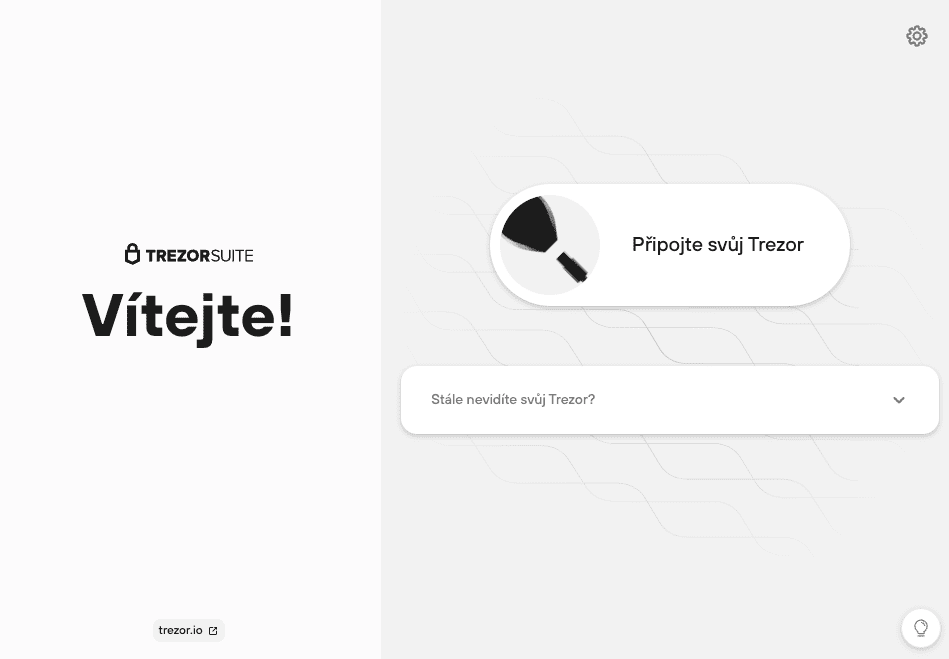
Nezapomeňte odstranit bezpečnostní přelepku konektoru, bez toho budete asi marně přemýšlet, kam kabel zasunout. A pozor, pokud přelepku na svém Trezoru nemáte, máte problém a Trezor určitě nepoužívejte. Nepředpokládám, že by vám přišel Trezor v originálním balení bez přelepky, toto je spíše varování před nákupem Trezoru z druhé ruky.
První nastavení Trezoru
Přelepka je pryč, takže můžete připojit kabel k Trezoru a k počítači. Připomínám jednu ze zásadních modernizací řady Safe – oba modely už používají kabel s koncovkami USB-C, takže odpadá nekonečné zkoumání a otáčení konektoru tak, aby do Trezoru pasoval. Pokud váš počítač nedisponuje USB-C portem, není to zásadní problém – redukci pořídíte zhruba za 100 Kč.
Po úspěšném připojení se Trezor Suite ujistí, že je Trezor bezpečný, tj. že měl hologramovou přelepku konektoru, že jste ho nekoupili v nějakém pochybném e-shopu nebo dokonce z druhé ruky a že obal byl neporušen:
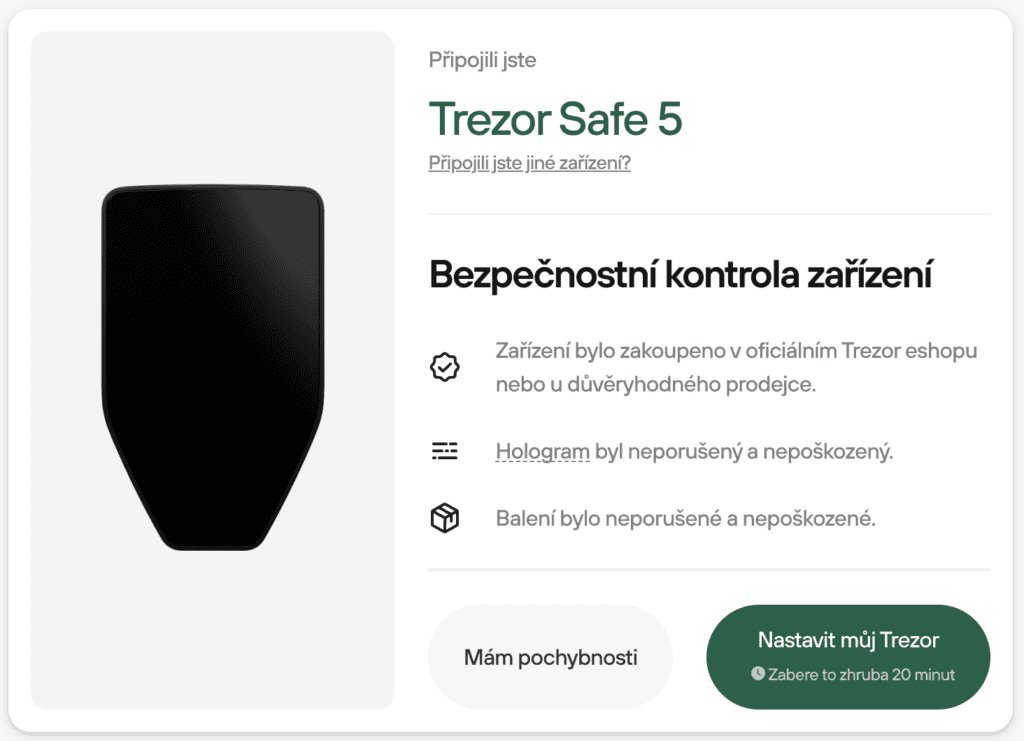
Bezpečnostní kontrola
A protože věřím, že máte Trezor koupený z důvěryhodného zdroje a vše přišlo neporušené, klikněte na Nastavit můj Trezor. Informace o tom, že to bude trvat asi 20 minut, sedí, takže si na nastavování Trezoru vyhraďte čas a klidné místo.
Instalace firmware
Zařízení je dodáváno bez firmwaru, takže ho nejprve musíte nainstalovat. Pokud plánujete používat Trezor pouze k uchování bitcoinů, můžete si zvolit firmware Bitcoin only. Pokud chcete pracovat i s jinými kryptoměnami, zvolte standardní firmware. Já pro tentokrát zvolil jako správný maximalista pouze bitcoinovou verzi.
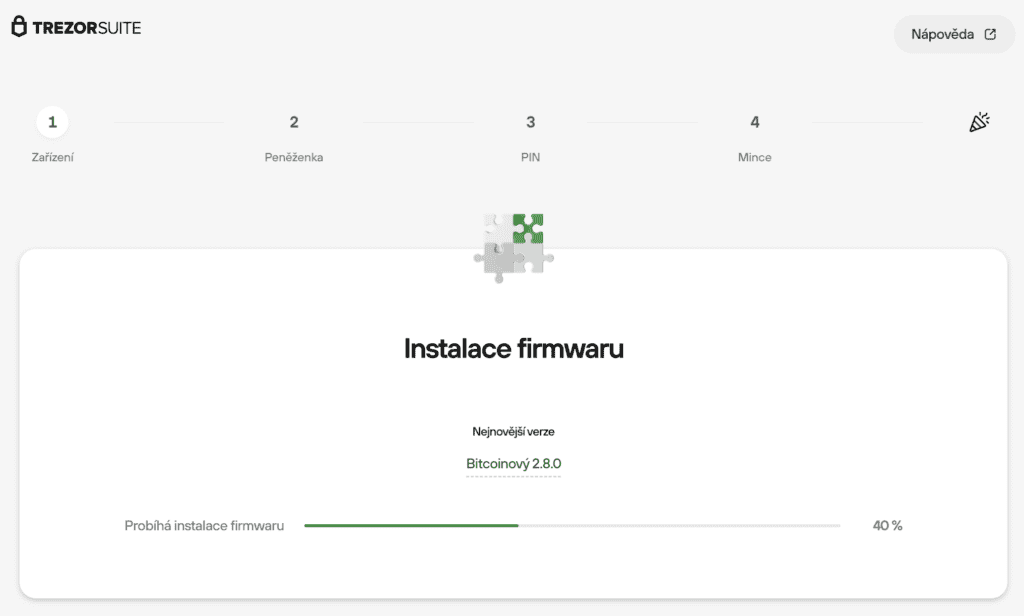
Instalace firmware
Po instalaci firmwaru chce Trezor ještě jednu kontrolu toho, že zařízení je bezpečené. Po spuštění kontroly musíte potvrdit přímo na Trezoru, že je vše OK a Trezor správně komunikuje s Trezor Suite:
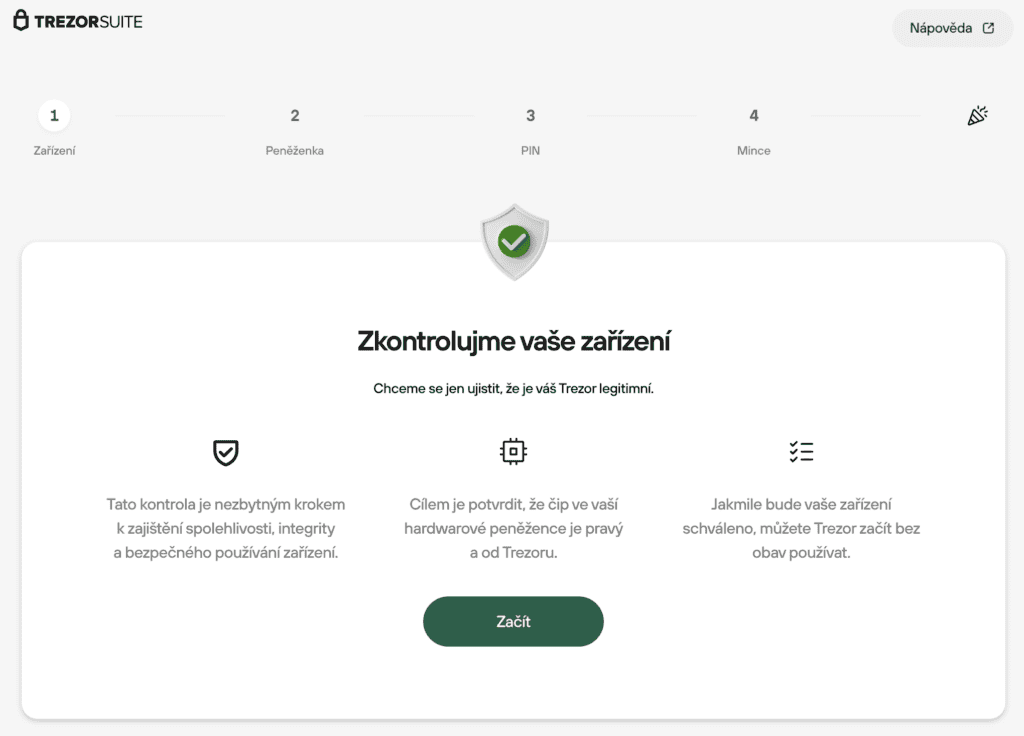
Kontrola zařízení
Pak už si můžete přímo na display Trezoru projít krátký tutoriál, ve kterém je vysvětleno, jak funguje dotykový display. Doporučuji tomu těch 30 vteřin věnovat. Trezor Safe 5 už komunikuje česky, takže obava z jazykové bariéry padla. Mimochodem, pokud máte trojku, tak i v té už jde čeština zapnout (zatím je označena jako beta).
V dalším kroku máte na výběr, zda chcete udělat novou peněženku, nebo obnovit nějakou existující. Obnova slouží k tomu, abyste do nového Trezoru dostali peněženku z jiného zařízení, například v případě ztráty, poruchy a nebo když peněženku upgradujete. I když už nějakou peněženku máte, bude asi pro většinu uživatelů lepší vytvořit novou a následně do ní prostředky ze staré přesunout. Pokud totiž přecházíte z jiných modelů, budete v nich mít asi seed o délce 24 nebo 12 slov. Safe 5 defaultně používá seed o délce 20 slov, který je připravený na pozdější přechod na Shamira (vysvětlím dále) a to se může v budoucnu hodit.
Nic vám ale samozřejmě nebrání ponechat si původní seed a peněženku do nového zařízení jen obnovit. Je to vaše volba.
Já kvůli otestování všech funkcí zvolil Nová peněženka:
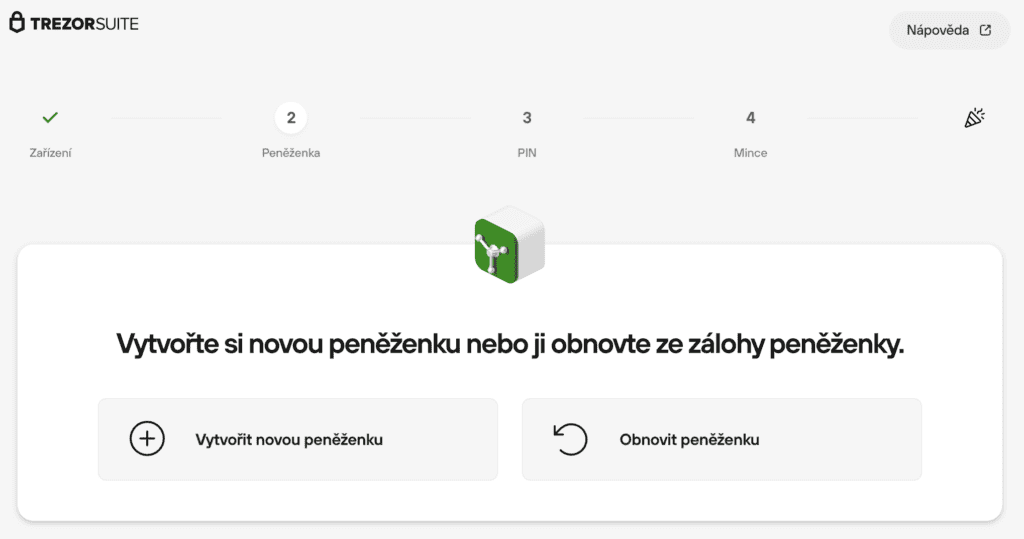
Volba peněženky
Záloha peněženky – seed
Pokud zakládáte novou peněženku, tak další otázkou je, jakou variantu seedu, (zálohy) pro vaší novou peněženku chtít. Safe 5 už nabízí defaultně seed z dvaceti slov, ze kterého jde kdykoliv v budoucnu přejít na multishare (Shamir). A samozřejmě si také Shamir můžete zvolit rovnou.
Multishare backup umí generovat více sad slov a k obnovení peněženky stačí jen část z nich. Například Multishare 2 ze 3 znamená, že budete mít tři sady slov a k obnovení peněženky stačí mít u sebe dvě z nich. Můžete si tak například nechat jednu sadu doma, druhou dát do bankovní schránky a třetí třeba někomu z rodiny. Multishare seed je bezpečnější nebo spíše odolnější řešení. Je ale trochu náročnější na plánování toho, kam jednotlivé sady slov schováte. A pokud je chcete uchovat nezničitelné, prodraží se vám i nákup speciálních řešení pro úschovu seedu.
TIP: přečtěte si i recenzi Trezor Keep Metal – bezpečná úschova seedu od Trezoru.
A pozor, pokud máte single seed a z něj pak přejdete na multishare, tak ten single seed stále funguje a jde z něj peněženka obnovit. Máte tedy jeden seed, který nepotřebuje nic jiného a vedle toho třeba tři další seedy, z nichž stačí k obnovení peněženky dva.
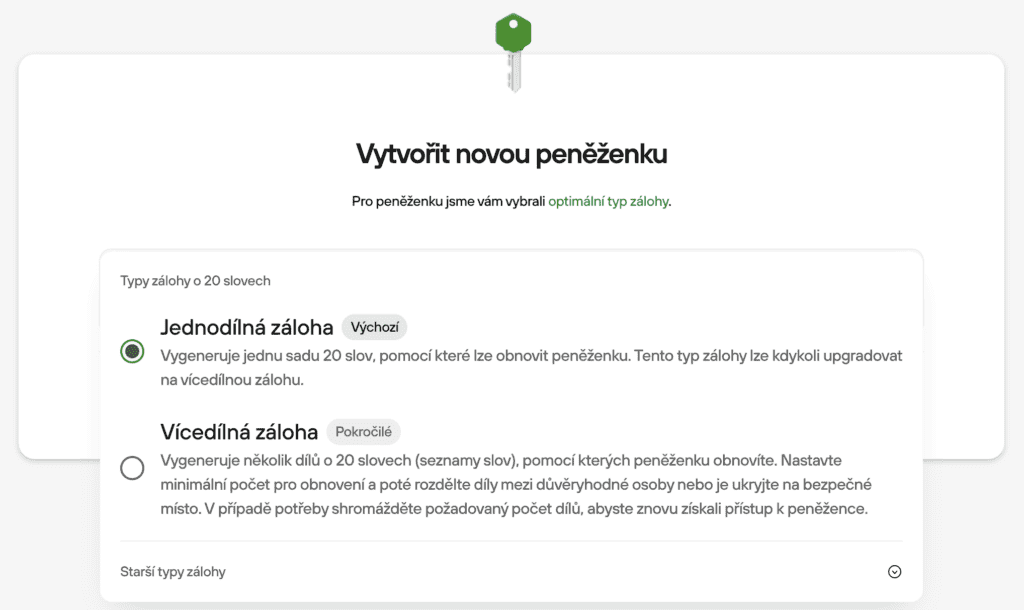
Volba seedu
Pokud se vám z nějakého důvodu varianta s dvaceti slovy nelíbí, můžete použít i starší verze seedu s 12 nebo 24 slovy. Nicméně smysl to podle mě moc nedává, když máme modernější varianty.
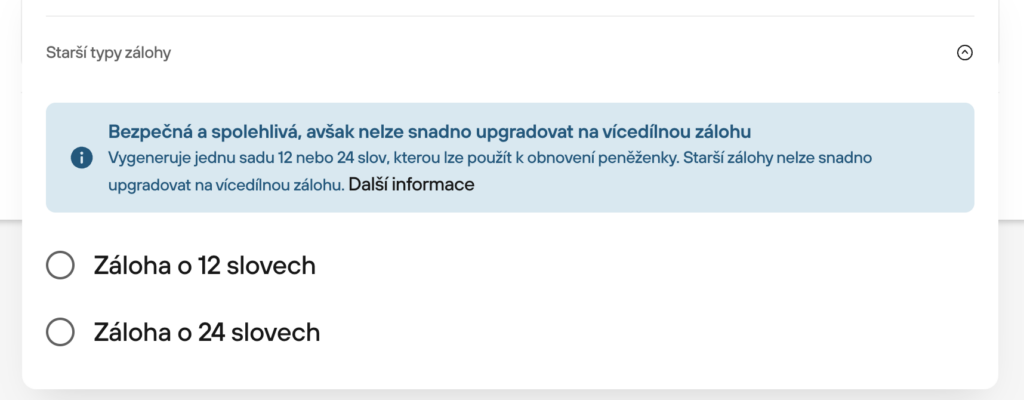
Starší varianty seedu
Rozhodněte se podle toho, kolik peněz v Trezoru budete mít a jak moc chcete řešit to, kam případné části multishare seedu poukládat. Pro každého znamená hodně peněz něco jiného, ale pro příklad to může být třeba tak, že do milionu korun se spokojíte se standardním seedem a nad milion už přejdete na multishare. Každopádně pokud zvolíte jednoduchý seed, důrazně doporučuji pojistit ho nastavením passphrase peněženky, viz dále.
Já jsem samozřejmě zvolil single s dvaceti slovy, abych mohl otestovat i přechod na multi.
Ještě před zobrazením seedu vás Trezor přinutí odsouhlasit správné zacházení s ním. Rozhodně si doporučení přečtěte. Nejdůležitější a pro začátečníka možná trochu neobvyklé je to, že seed nesmíte v žádném případě uložit elektronicky, což znamená nefotit si ho mobilem, ani nezapisovat do počítače.
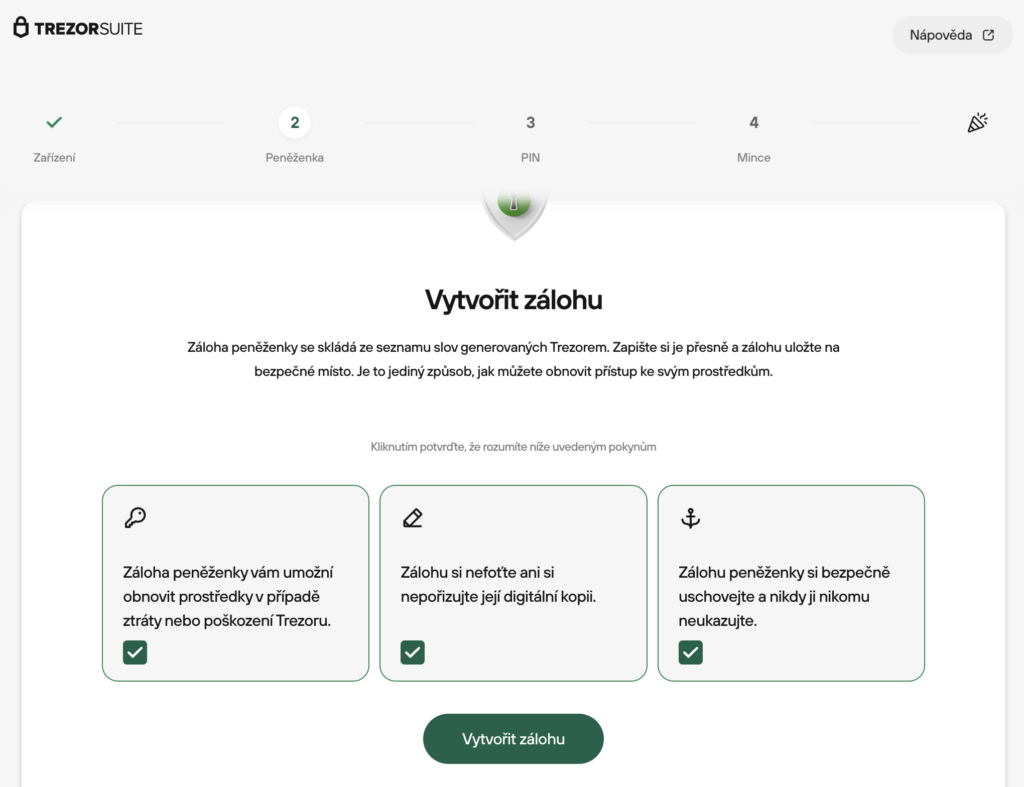
Záloha – potvrzení pravidel
Přímo na vašem Trezoru se vám pak ukáže 20 slov, která si dobře zapište. V tuto chvíli postačí tužka a papír, později můžete slova přepsat do nějaké odolnější podoby. Při zapisování seedu nemějte ve svém okolí pro jistou nic s kamerou a rovněž si slova při psaní neříkejte nahlas. Pro kontrolu toho, zda máte seed skutečně zapsán, se vás ještě Trezor na závěr zeptá na tři náhodná slova – vyber osmé slovo, vyber druhé slovo a podobně. Zapsání seedu neignorujte. Později si už ho nijak nezobrazíte!
Trezor hezky upozorňuje na to, když se slovo v seedu opakuje, aby vás to nezmátlo.
PIN
Dále si nastavte ke svému Trezoru PIN. Ten chrání přístup před nepovolanou osobou. PIN se zadává přímo na zařízení a při nastavování ho musíte 2x zopakovat. A pozor na to, rozložení klávesnice se pro každé zadávání mění, aby nešlo třeba z otisků na displeji odvodit, jaké číslice mačkáte. Také PIN dobře uchovejte, ideálně samozřejmě někam jinam než Trezor. Pokud se někdo dostane k vašemu Trezoru a zná PIN, má plnou kontrolu nad vašimi bitcoiny! (pokud nenastavíte přídavnou ochranu v podobě passphrase, viz dále)
Výběr kryptoměn
Pokud jste zvolili standardní firmware s podporou více kryptoměn, tak v posledním kroku nastavování si vyberte konkrétní měny, které chcete v Trezoru uchovávat. Pokud se vám jich zdá na výběr málo, tak vězte, že spousty populárních kryptoměn jsou fakticky ERC-20 tokeny, které běží na Ethereu, takže pokud je chcete mít v Trezoru, stačí aktivovat Ethereum. Jaké krypto Trezor Safe 5 podporuje, si můžete zkontrolovat přímo na webu Trezoru.
A pro zvýšení bezpečí komunikace a vašeho soukromí si ještě můžete zapnout Tor. Což doporučuji, protože každé zvýšení ochrany soukromí a bezpečnosti se hodí. Nic vás to nestojí, pouze trochu pomalejší start Suite, než se Tor spojení sestaví.
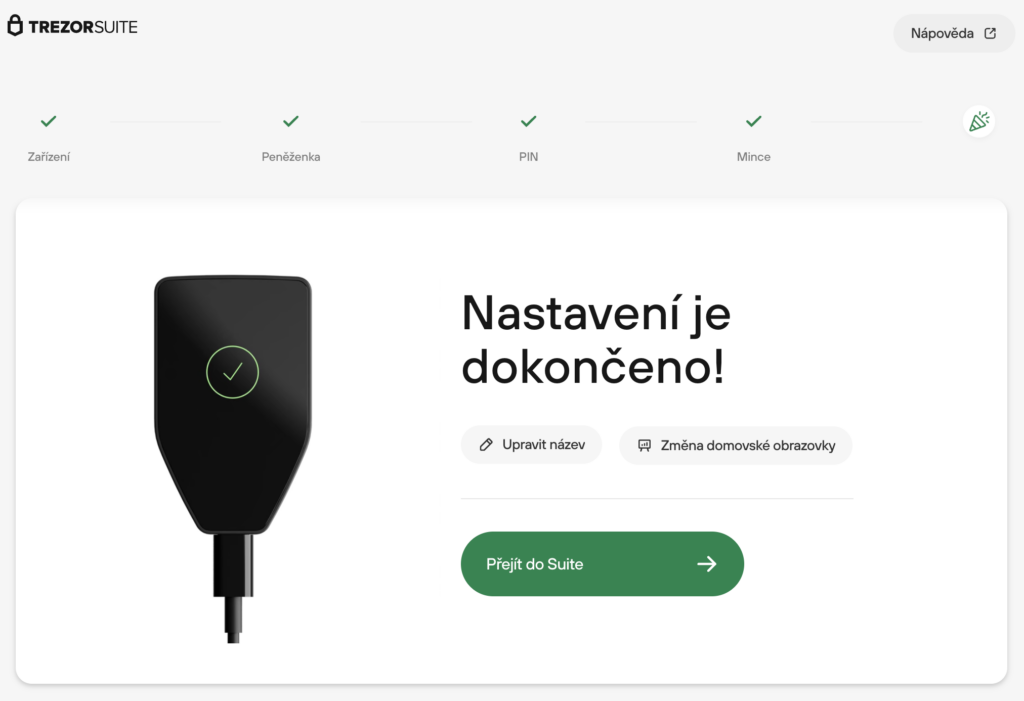
Nastavení dokončeno
Založení peněženky
Po dokončení nastavení máte automaticky k dispozici svoji novou hlavní peněženku, ale můžete si vytvořit i další skryté pomocí passphrase (hesla) – je to další zvýšení zabezpečí vašich prostředků. Pokud budete používat peněženku s passphrasí, razantně zvýšíte její bezpečnost – i kdyby někdo nepovolaný získal váš seed, bude mu bez passphrase k ničemu, uvidí jen hlavní peněženku, která může být i prázdná a nebo v ní mějte pár satoshi pro zmatení případného útočníka. Naopak samozřejmě platí, že když útočník získá vaší passphrase, je mu k ničemu bez seedu nebo bez fyzického přístupu k Trezoru se znalostí PINu.
Passphrase pak budete muset zadávat vždy, když budete chtít skrytou peněženku zobrazit. Zadat ji lze jak na počítači v Suite, tak přímo na Trezoru. Zadávat passphrase na Trezoru je bezpečnější, protože u počítače existuje riziko, že vám může někdo odchytávat stisknuté klávesy.
A pozor: pokud ztratíte passphrase, neexistuje cesta jak se k prostředkům dostat! Proto si ji pečlivě uschovejte. Samozřejmě jinde než seed!
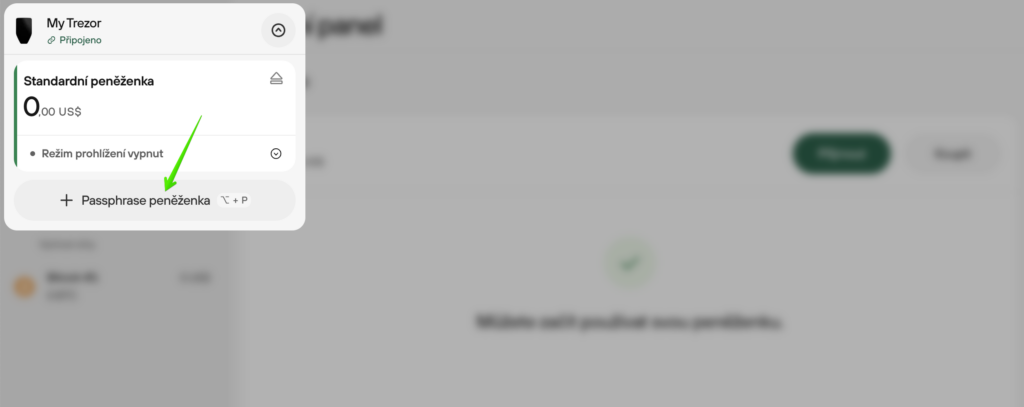
Passphrase peněženka
Než do nového Trezoru pošlete bitcoiny
A poslední doporučení – než si na novou peněženku pošlete nějaké prostředky udělejte následující:
- po instalaci Trezor odpojte, Trezor Suite vypněte a zkuste vše opět spustit a připojit. Funguje vám PIN k Trezoru? Funguje passphrase? Dostali jste se v pořádku do své hlavní i skryté peněženky?
- Jděte do nastavení a tam si udělejte kontrolu seedu – budete na Trezoru zadávat svých 20 slov (pokud jste zvolili 20 slov), jako kdybyste obnovovali peněženku. Je to ale jen simulace, která vám má potvrdit, že jste si seed zapsali dobře a jste schopni ho použít. Trezor S5 nemá pochopitelně plnohodnotnou klávesnici, takže se vrátíte do časů tlačítkových telefonů, kde jedna klávesa prezentuje více písmenek a volí se podle počtu stisků (říká se tomu T9) . A pokud to nevíte, tak stačí znát první čtyři písmena z daného slova. Neexistují totiž dvě slova, která by měla shodná první 4 písmena.
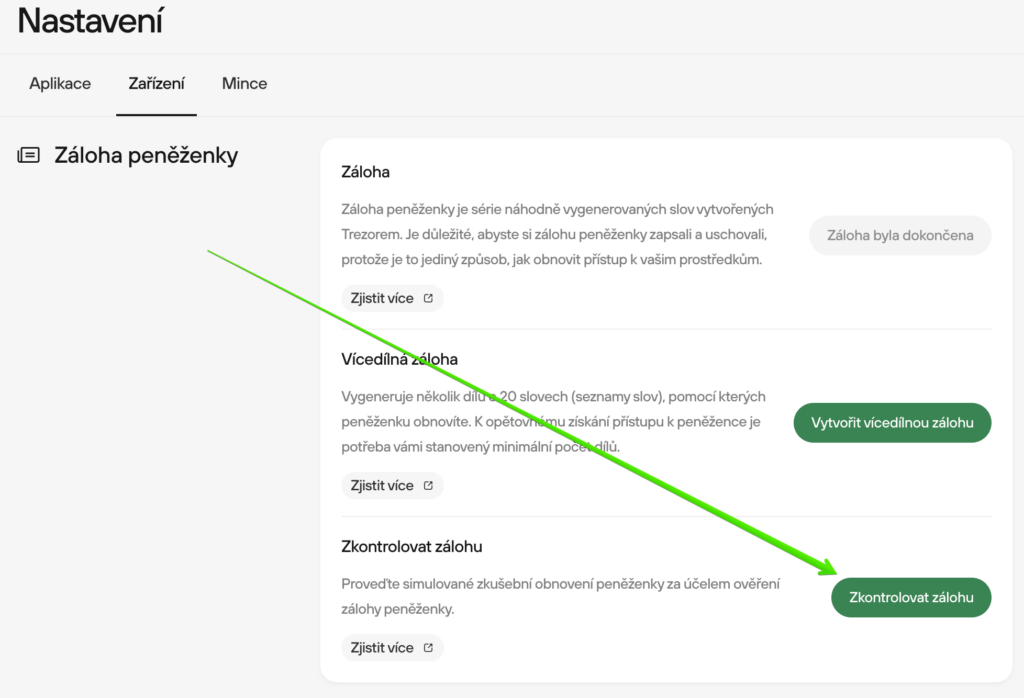
Kontrola seedu
Pokud proběhly všechny testy v pořádku a máte jistotu, že se k peněžence umíte dostat a máte funkční zálohu, můžete ji začít používat a poslat si do ní své pracně vydělané bitcoiny. Pokud chcete mít jistotu, pošlete si do nového Trezoru nejprve menší částku a teprve pak vše ostatní. Jak přijmout nebo odeslat platbu z Trezoru je popsané v recenzi modelu One nebo v obecnějším článku Jak někomu poslat bitcoiny. V modelu Safe 5 je to stejné.
Jak už bylo řečeno, pokud zvolíte variantu s dvaceti slovy, můžete kdykoliv v budoucnu přejít na multishare zálohu, aniž byste si museli dělat novou peněženku.
V Trezoru Suite přejdete do nastavení a na záložce Zařízení zvolíte Vytvořit vícedílnou zálohu. Určíte si kolik dílů má záloha mít a kolik jich stačí k obnovení peněženky. Podle mého názoru je cokoliv většího než tři zálohy z pěti už poměrně komplikované a pro většinu případů zbytečné. Myslete na to, že čím více záloh, tím složitější bude vymyslet logistiku jejich uložení a vyzvedávání. Generování jednotlivých dílů už je pak stejné, jako u single seedu – Trezor vám postupně ukazuje slova, který si musíte zapisovat.
Pro jistotu ještě jednou opakuji: Stávající singleshare seed vám stále umožní obnovit peněženku. To, že přejdete na multishare neznamená, že původní seed přestane fungovat! Zacházejte s ním i nadále podle toho.
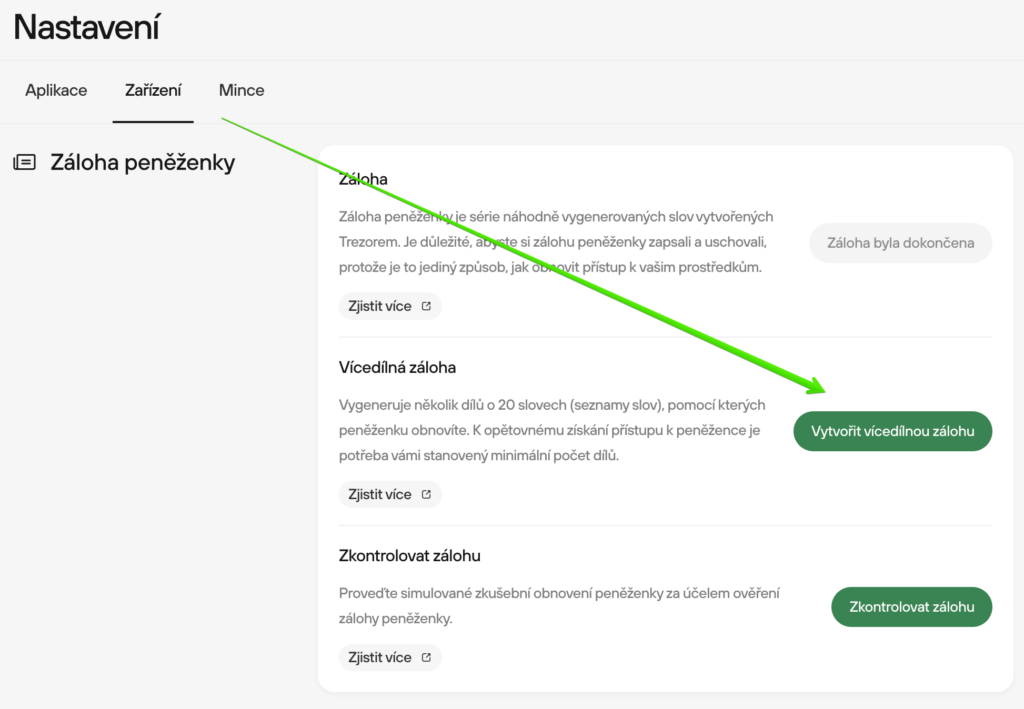
Změna seedu
Jak to funguje technicky
Každý díl zálohy obsahuje 20 slov, kde:
- první dvě slova jsou náhodná, ale stejná pro všechny sady multishare zálohy
- třetí a čtvrté slovo obsahují informace o počtu sad slov a počtu nutném k obnově peněženky
- následujících 13 slov (tj. slova 5 až 17) představuje skutečný seed
- poslední tři slova (tj. slovo 18 až 20) tvoří kontrolní součet
Seed byste si měli jednou za čas kontrolovat a u multisharu to podle mě není úplně intuitivní. Jak na to jsem popsal v samostatném článku.
Dotykový display
Z hlediska použitelnosti je asi největším lákadlem pětky dotykový display a ten funguje opravdu parádně. Práci s Trezorem posouvá na úplně jiný level – práce je výrazně pohodlnější než s tlačítky na Trezoru Safe 3 nebo One. Geniálně funguje haptická odezva – zařízení na dotyk fyzicky reaguje, takže víte, že jste opravdu stiskli vitruální klávesu nebo provedli jinou akci.
Trezor má jen tři gesta/akce:
- swing nahoru (posouvá na další krok)
- klik (např. stisk klávesnice)
- dlouhé podržení, kdy musíte display držet stisknutý po určitou dobu – jak dlouho je třeba držet vám Trezor signalizuje (potvrzení důležitých akcí, jako je třeba platba)
Pokud chcete vědět, jak moc je dotykový display lepší, tak si vzpomeňte na tlačítkové telefony a srovnejte to s dotykovými.
Závěr
Plusy
- Dotykový display a Gorilla glass
- Secure Element
- USB-C
- open source
- moderní design, kvalitní zpracování
Mínusy
- pro někoho může být mínus vyšší cena. Ta ale odpovídá tomu, co za své peníze dostanete.
Koupit či nekoupit?
Těžká otázka bez univerzální odpovědi. Pokud si kupujete svůj první Trezor, určitě vybírejte už jen mezi modely Safe 3 a Safe 5. Ten nejzásadnější rozdíl mezi nimi je dotykový display a s tím spojené pohodlí. Pokud s Trezorem potřebujete pracovat denně, je pětka lepší volba. Pokud si do bitcoinu spoříte a Trezor vám leží v šuplíku, ze kterého ho vyndáte párkrát do roka, je pro vás dotykový display asi trochu zbytečný. Pokud jde o zabezpečení vašich prostředků jsou oba modely stejné.
Trezor expert
Pokud jste začátečník, jde vám z toho všeho hlava kolem a bojíte se, že při nastavování Trezoru uděláte fatální chybu, můžete si přímo u Trezoru koupit službu Trezor expert. Získáte tak 60 minut video konzultace s odborníkem z Trezoru, který vám s nastavením peněženky pomůže a zodpoví případné dotazy. Zatím je služba jen v angličtině (byť se mi nezdá, že by tam nebyl jediný Čech 🙂
Jak to funguje?
Službu Trezor Expert si při nákupu peněženky jednoduše přihodíte do košíku. Po dokončení nákupu vám přijde e-mail, kde kliknete na výběr data a času, kdy se vám rozhovor s expertem hodí. Až nastane den D, spojíte se pomocí odkazu v e-mailu s expertem a spolu Trezor nastavíte.
Služba stojí 2 399 Kč, což se může zdát hodně někomu, kdo si kupuje bitcoin za pár stovek. Pokud se ale laik rozhodne nakoupit a uložit bitcoiny za statisíce či miliony, tak věřím, že se mu služba bohatě vyplatí.
Poděkování
Děkuji Trezoru za poskytnutí kousku k recenzi.
A jestli si po přečtení článku chcete jeden Trezor Safe 5 hned koupit, budu rád, když tak učiníte přes můj odkaz – dostanu nějaké drobné na provoz webu a vás to nic navíc nestojí 🙂